Kuidas Beat Saber'i modifikatsioone parandada, ei tööta
Mängud / / August 05, 2021
Kuulutused
Selles õpetuses näitame teile, kuidas Beat Saber'i modifikatsioonid ei tööta. See virtuaalse reaalsuse rütmimäng on populaarsuse edetabeli kiiresti kõrgemale tõstnud. Kuigi ümberringi on üksikud VR-mängud, ei saa paljud soovida kuulsuse tõusu, mille see on suutnud saavutada. Selle intrigeeriv mäng ja väljakutsuv missioonikomplekt on mängutööstusest pälvinud üsna palju kiidusõnu. Lisaks toetab mäng ka arvukalt modereid.
Need mitte ainult ei anna mängule täiesti uue mõõtme, vaid muudavad selle ka köitvamaks. Kuid need modifikatsioonid võivad kunagi olla ka probleemide põhjustajaks. Redditi kasutajatel on seda palju väljendasid oma muret nende modifikatsioonide tõttu ei tööta või lappide parandamise vigadega. Selles osas tuleb see juhend kasuks. Täna loetleme kõik nende vigade võimalikud põhjused ja näitame teile, kuidas Beat Sabre'i modifikatsioonid ei tööta. Järgige kaasa.

Sisukord
-
1 Fix Beat Saber Modifikatsioonid ei tööta
- 1.1 1. parandus: ajutiselt keelake Windowsi tulemüür
- 1.2 Parandus 2: Paigaldage plaaster uuesti
- 1.3 Parandus 3: kontrollige failide terviklikkust
- 1.4 4. parandus: installige modifikatsioonid uuesti
- 1.5 Parandus 5: installige mäng uuesti
Fix Beat Saber Modifikatsioonid ei tööta
Eelnimetatud veal võib olla üsna palju põhjuseid. Tõenäoliselt võib see olla teie Windowsi tulemüür või Defender selle mänguga vastuolus. Samamoodi võib probleem olla seotud ka ühe plaastri või ühildumatu modi installimisega. Lisaks võivad korrumpeerunud või puuduvad mängufailid teie jaoks probleeme tekitada. Sellest lähtuvalt kirjeldatakse selles juhendis erinevaid meetodeid nende probleemide lahendamiseks. See peaks omakorda parandama, et Beat Saberi modifikatsioonid ei tööta samuti.
Kuulutused
1. parandus: ajutiselt keelake Windowsi tulemüür
Mõnel juhul ei pruugi Windowsi tulemüür lubada rakendusel võrguga suhelda. Kuid sel juhul, kuna kõnealune rakendus on usaldusväärne, võite Windowsi tulemüüri ajutiselt keelata. Kui te seda teha ei soovi, võite mängu lisada ka selle lubatud loendisse. Juhised mõlemale antakse käesolevaga:
- Otsige menüüst Start käsk Windows Defenderi tulemüür.
- Seejärel klõpsake nuppu Luba rakendus või funktsioon Windows Defenderi tulemüüri kaudu.
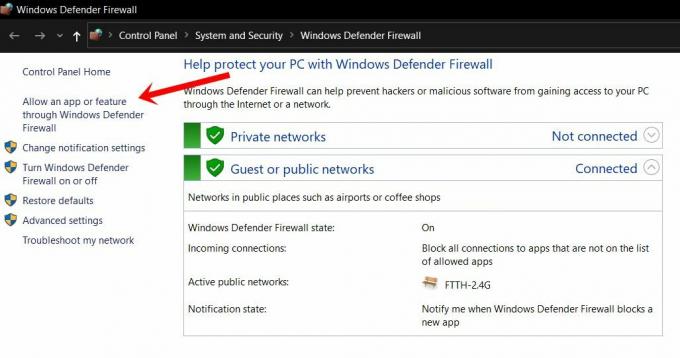
- Klõpsake nuppu Muuda sätteid (veenduge, et teil oleks administraatori õigused). Valige loendist fail Beat Saber ja klõpsake nuppu OK.
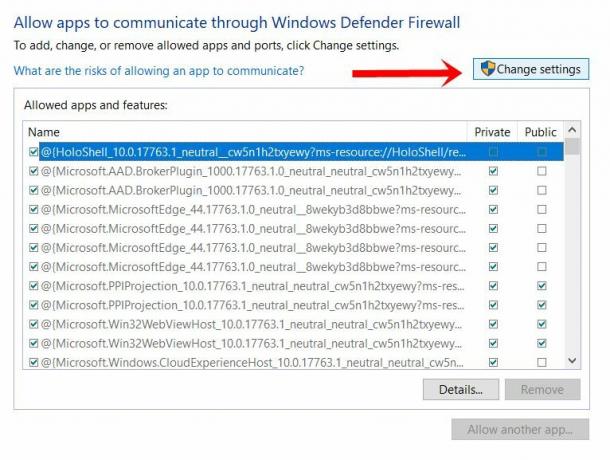
- Kui aga seda pole, klõpsake nupul Luba teine rakendus. Nüüd sirvige faili Beat Saber ja valige see.
- Kui teil on endiselt probleeme, võite ajutiselt ka Defenderi keelata. Selleks minge Windows Defenderi tulemüüri lehele ja klõpsake nuppu Lülita Windows Defenderi tulemüür sisse või välja.
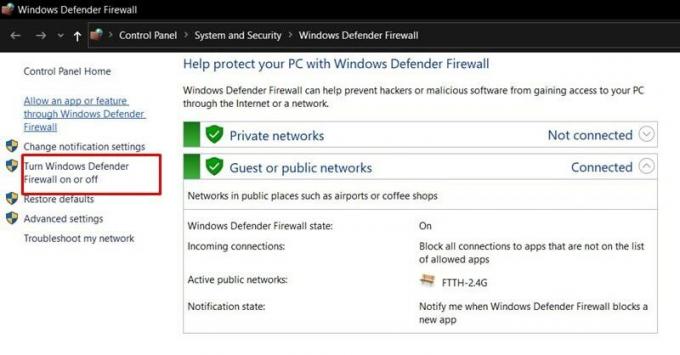
- Seejärel valige jaotises Avalik ja Eravõrk Lülita Windows Defenderi tulemüür välja.

- Pärast ülaltoodud toimingute tegemist vaadake, kas saate Beat Saber'i parandada. Modifikatsioonid ei tööta või mitte.
Parandus 2: Paigaldage plaaster uuesti
Mõnel juhul, kui olete rakendanud plaastri ja siis mängu värskendatakse, ei pruugi esimene võimeline ootuspäraselt toimima. Selle probleemi lahendamiseks peate mängu uuesti pakkima. Siin on sama nõutavad juhised:
- Sulgege mäng ja sulgege seejärel kõik selle protsessid ka tegumihaldurist (Ctrl + Alt + Del).
- Minge mängu installikataloogi. Seejärel lohistage fail BeatSaber.exe failile IPA.exe.
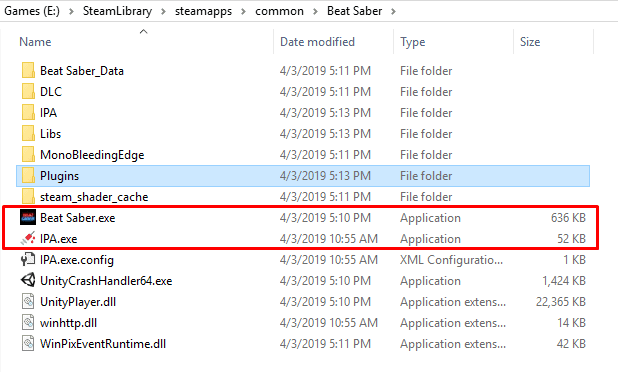
- Kui see probleemi lahendab, siis muidu visake fail BeatSaber.exe failile IPA.exe.config.
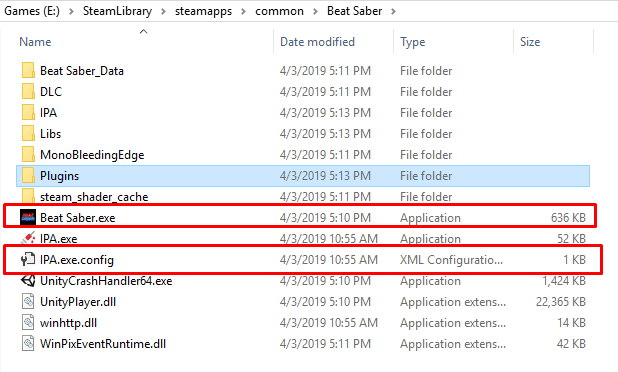
- Kui modifikatsioonid ikka veel ei tööta, siis minge üle Võidab modifikatsioonid veebisait ja otsige BSIPA-d.
- Klõpsake käsul Laadi alla ZIP ja allalaadituna eraldage selle sisu mängu installikausta.
- Pärast seda lohistage fail BeatSaber.exe failile BSIPA.exe. Vaadake, kas see suudab Beat Saber'i modifikatsioonid lahendada.
Parandus 3: kontrollige failide terviklikkust
Kui mõni mängufail puudub või on rikutud, on teie mänguga kindlasti vähe probleeme. Selles osas võiksite kasutada Steami funktsiooni. See otsib kõik puuduvad või kahjustatud failid ja võtab seejärel vastavalt vajalikud toimingud.
- Käivitage arvutis Steam ja minge jaotisse Raamatukogu.
- Seejärel paremklõpsake mängul Beat Saber ja valige Properties
- Minge jaotisse Kohalikud failid ja klõpsake nupul Kontrolli mängufailide terviklikkust.
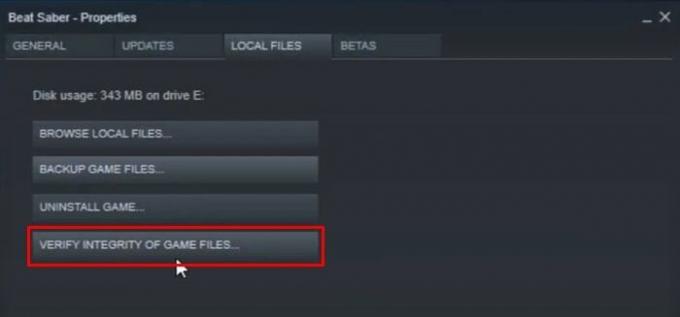
- Kui kinnitamine on lõpule jõudnud, minge lehele Mod assistent veebisaidil ja installige selle uusim versioon.
- Nüüd käivitage mäng ja kontrollige, kas probleem on lahendatud. Kui see on endiselt olemas, minge mängu installikataloogi ja käivitage fail Beat Saber Patch.
- Vaadake, kas see annab soodsaid tulemusi. Kui vastus on eitavas toonis, minge lehele Võidab modifikatsioonid veebisaidil ja laadige alla BSIPA.
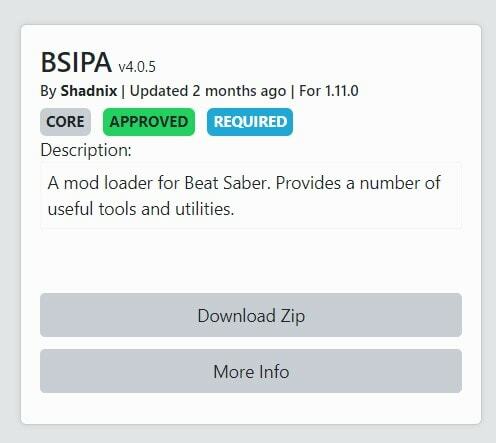
- Eemaldage selle sisu kohta, kuhu mäng on installitud, ja lohistage seejärel BeatSaber.exe faili BSIPA.exe. Kontrollige, kas see suudab Beat Saber'i modifikatsioonid parandada.
4. parandus: installige modifikatsioonid uuesti
Kui olete installinud modi vanema versiooni või hiljuti mängu värskendanud, võite nende modifikatsioonidega kokku puutuda. Sel juhul on parim panus pluginate kustutamine ja seejärel Mod Assitanti kaudu uuesti installimine. Nii saab seda teha:
- Kõigepealt käivitage arvutis rakendus Steam.
- Minge raamatukogu juurde ja paremklõpsake mängul.
- Minge jaotisse Kohalikud failid ja klõpsake nuppu Sirvi kohalikke faile. Varunduse loomiseks võite kasutada ka suvandit Varundamismängu failid.
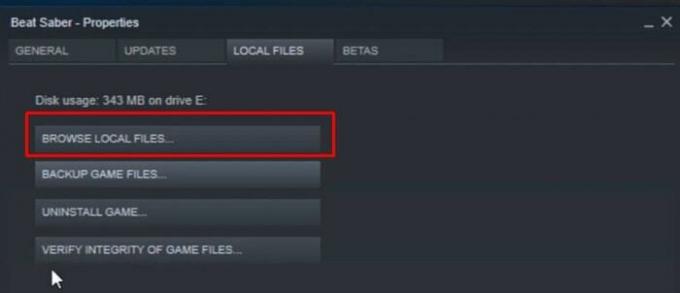
- Seejärel kustutage kausta Beats Sabre alt kaust Pluginad. Pärast seda sulgege tegumihalduris kõik selle mänguga seotud protsessid ja programmid.
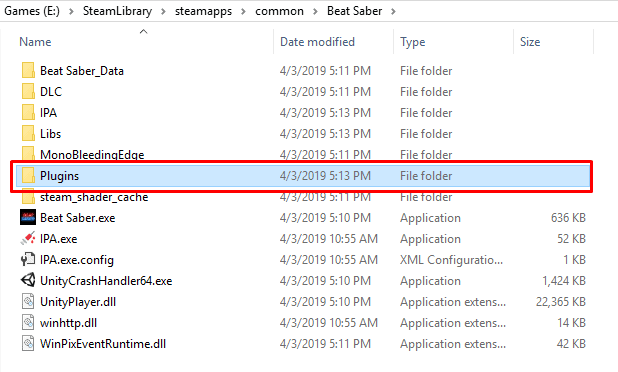
- Nüüd laadige alla Mod assistent ja installige selle kaudu eelistatud modifikatsioonid.
- Lõpuks minge jaotisse Kohalikud failid saidile Steam ja kontrollige mängude failide terviklikkust.
- Käivitage mäng ja vaadake, kas teil õnnestus Beat Saber'i modifikatsioonid parandada.
Parandus 5: installige mäng uuesti
Kui ükski ülaltoodud meetoditest ei suutnud soovitud tulemusi anda, peate võib-olla mängu uuesti installima. Selleks on soovitatav kõigepealt varundada mõned kaustad.
Kuulutused
- Nii et käivitage Steam, minge oma teeki ja paremklõpsake mängul.
- Seejärel valige Atribuudid> Kohalikud failid ja minge kausta CustomLevel. Selle asukoht on:
steamlibrary> steamapps \ common \ Beat Saber \ Beat Saber_Data \
- Nüüd looge selle koopia ja koos sellega ka järgmised neli faili.
Esitusloendid. UserData \ lemmiklaulud.cfg. UserData \ reviewSongs.json. UserData \ votedSongs.json
- Kui olete neist failidest koopia teinud, minge Steami, paremklõpsake sellel mängul ja valige Desinstalli.
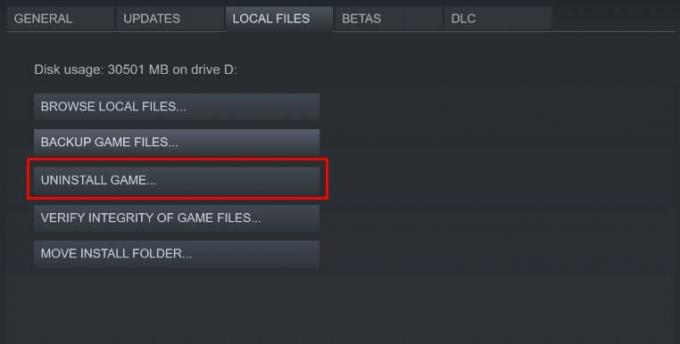
- Seejärel taaskäivitage arvuti ja installige mäng Steamist uuesti. Pärast seda installige Mod assistent ja seejärel selle kaudu teie eelistatud modifikatsioonid.
- Lõpuks käivitage mäng ja probleem peaks olema praeguseks lahendatud.
Sellega lõpetame juhendi selle kohta, kuidas Beat Saberi modifikatsioonid parandada ei ole probleemid. Oleme selle probleemi lahendamiseks jaganud viit erinevat meetodit. Andke meile kommentaarides teada, millisel meetodil õnnestus saada soovitavaid tulemusi. Ümardan, siin on mõned iPhone'i näpunäited ja nipid, Arvuti näpunäited ja nipidja Androidi näpunäited ja nipp et peaksite ka läbi vaatama.



